Googleフォトのデータをまとめてダウンロードする方法
Googleフォトに保存済みのクラウド上のデータを、パソコンにまとめてダウンロードするときは、Googleアカウントの管理画面からデータエクスポート機能を利用します。
Googleフォトのデータをまとめてダウンロードする方法
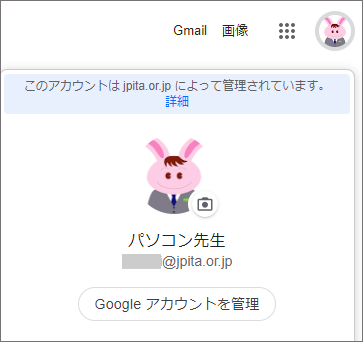
- Googleの公式サイトを開きます。
- 画面右上のGoogleアカウントアイコンをクリックします。
- 表示されたメニューから[Googleアカウントを管理]をクリックします。
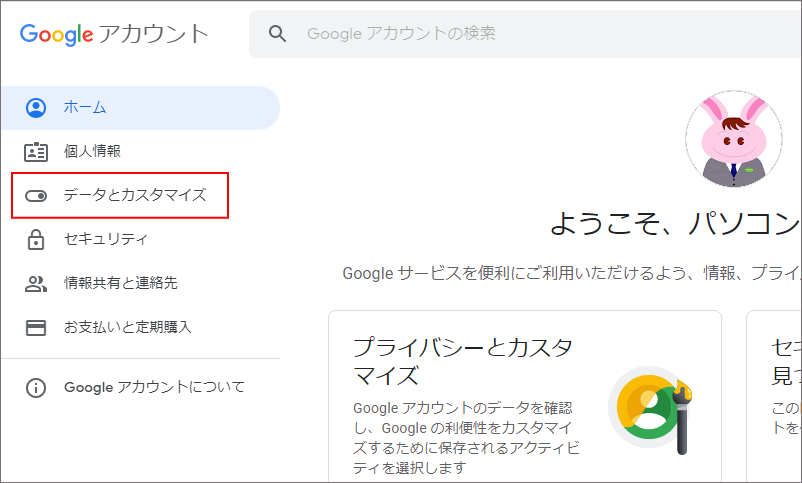
- Googleアカウントの管理画面が表示されます。
- 画面左側のメニューから[データとカスタマイズ]をクリックします。
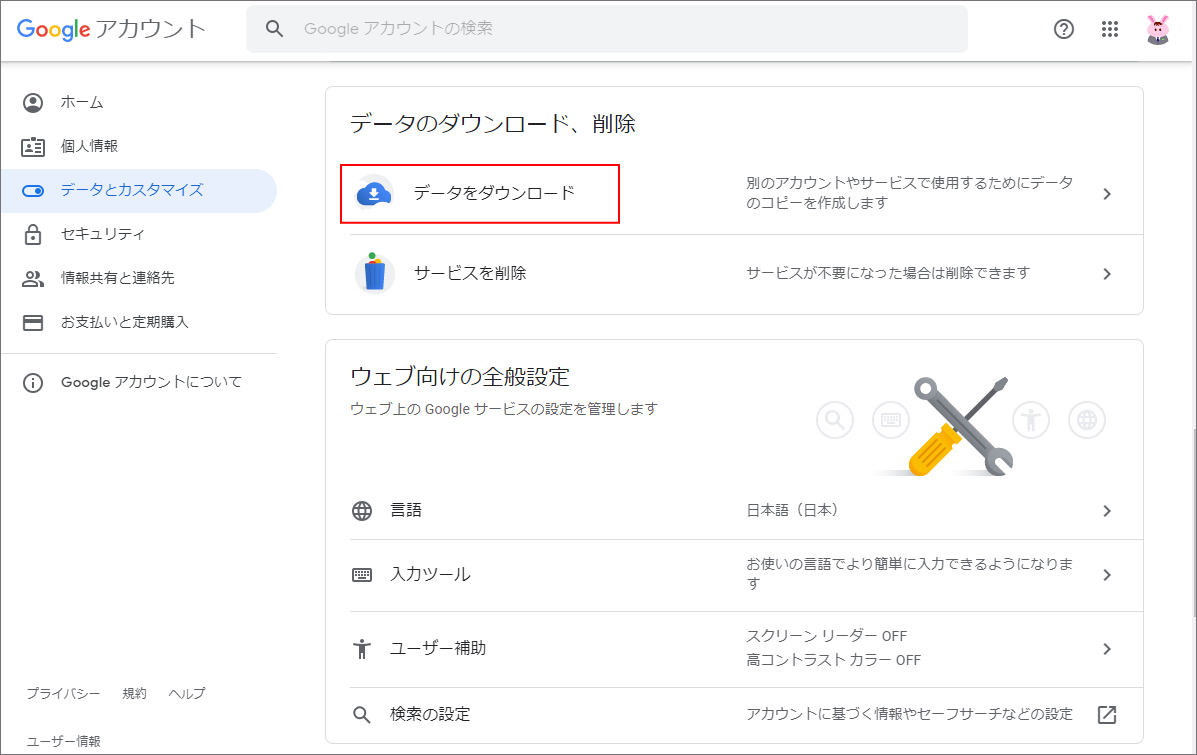
- [データのダウンロード、削除]欄に表示された[データをダウンロード]をクリックします。
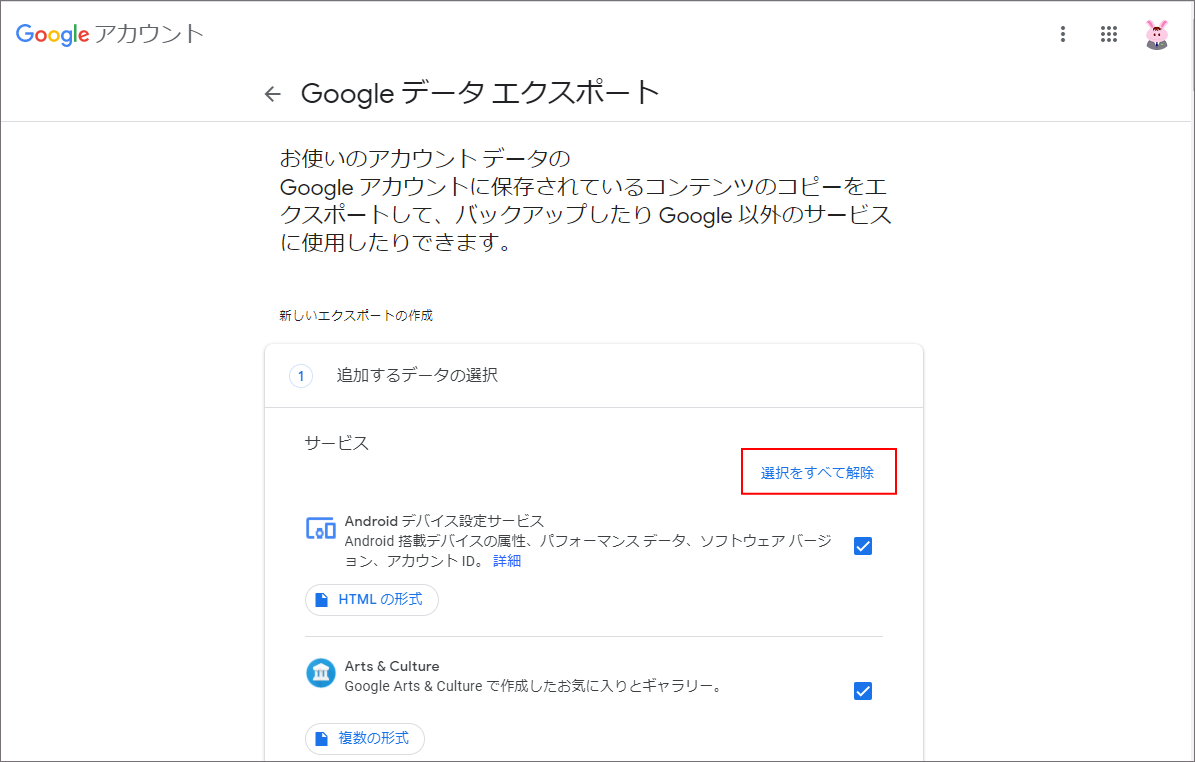
- 今回は、Googleフォトのデータのみをダウンロードするため、[選択をすべて解除]をクリックします。
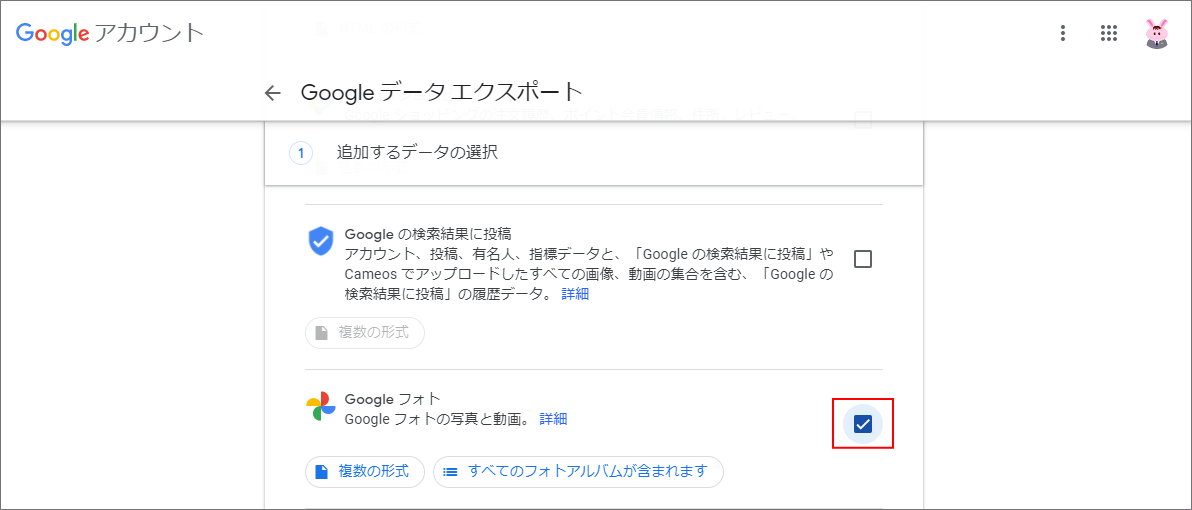
- 画面下へスクロールし、[Googleフォト]のみにチェックを入れます。
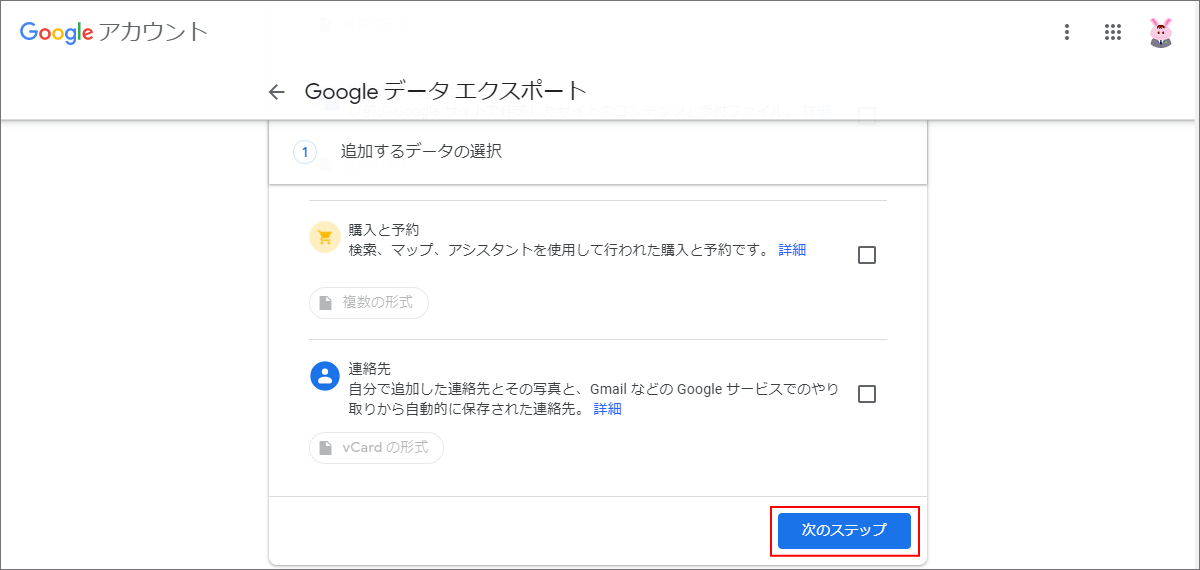
- [次のステップ]をクリックします。
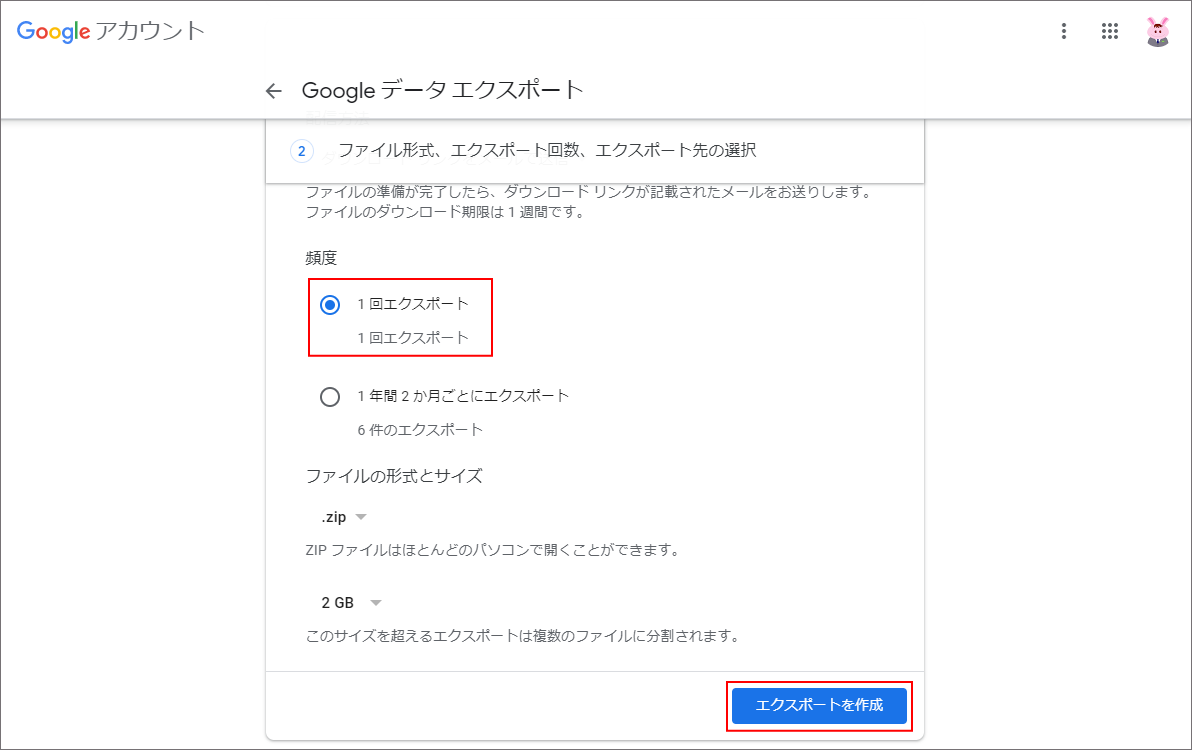
- [1回のエクスポート]にチェックを入れ、[エクスポートを作成]をクリックします。
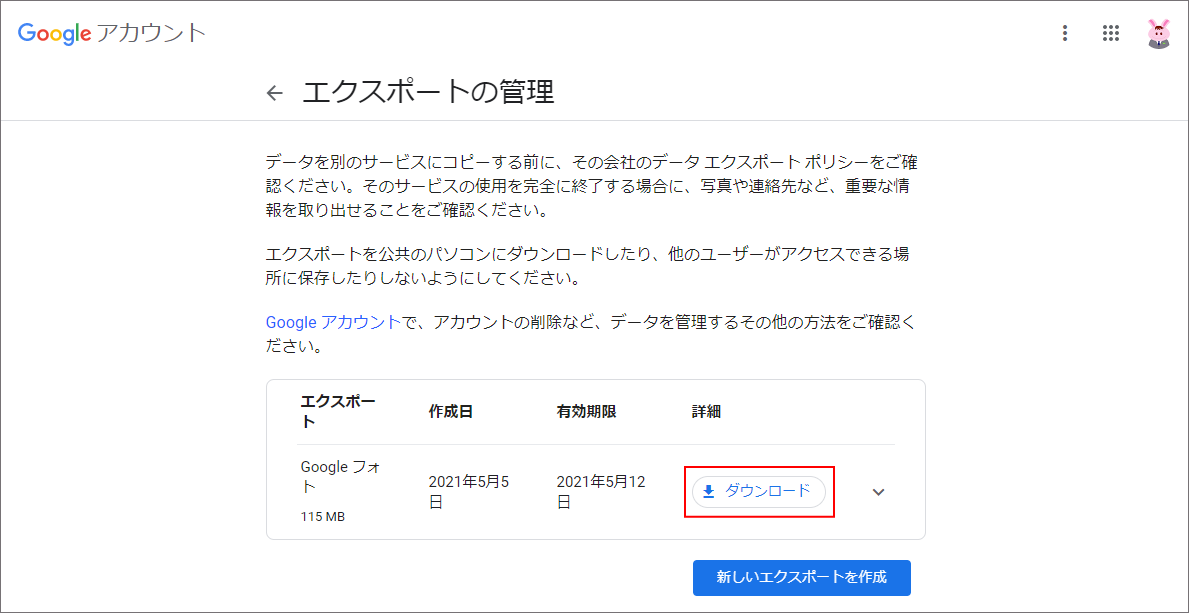
- エクスポートの作成が始まります。
※容量多い場合は時間がかかります。 - [ダウンロ-ド]をクリックします。
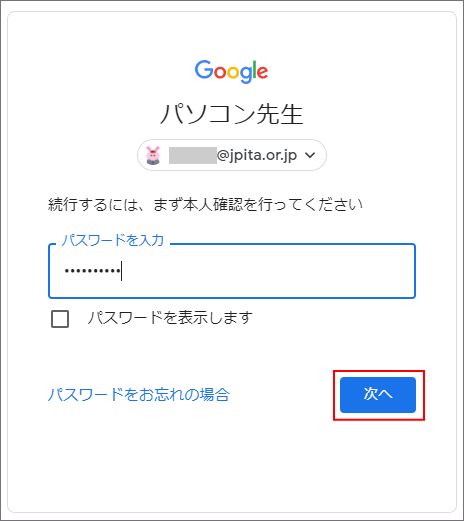
- Googleアカウントのログイン画面が表示されます。
- Googleアカウントを入力後、[次へ]をクリックします。
※[エクスポートを作成すると、ダウンロードするためのURLがGmailに送信されます。(リクエストした日から7日間有効)
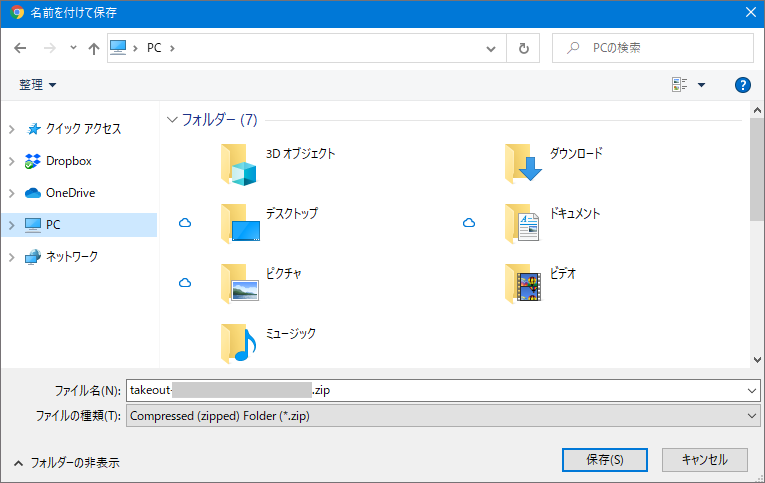
- [名前を付けて保存]画面が表示されます。
- 任意の場所を指定し、[保存]をクリックします。
- Googleフォトに保存済みデータを一括ダウンロード(ZIPファイル)できます。
※容量が多い場合は、ZIP圧縮ファイルが分割(2GB単位)されます。
次に読むと役立つ関連記事
■15GBでどの位保存できるの?
■Googleフォトのストレージに関する変更について
■Googleフォト 容量無制限 2021年5月31日終了
■Googleフォトのデータをまとめてダウンロードする方法
■Google 放置アカウント削除 2021年6月1日
■Google Oneとは
■iCloudに写真を保存する方法
■Amazon Photosとは
パソコンインストラクターとして活躍
私達と一緒に、パソコン・スマートフォン・タブレットの操作方法を、わかりやすく、正しく、楽しく教える、プロのパソコンインストラクターとして、仕事をしてみませんか?